台本一覧画面では、架電アプローチを行う際に使用する台本(トークスクリプト)を確認・作成・編集など管理することができます。
また、台本とアプローチリスト、アプローチリストと担当者を個別または一括で紐付けることができます。
※管理者権限と社員権限の方のみご利用頂けます。
1.台本を作成する
1-1.台本のシナリオを作成する
1-2.台本をアップロードする
1-3.台本を自動作成する
1-4.台本を確認・編集・削除する
2.台本を紐づける
2-1.台本とアプローチリストを紐付ける
2-2.アプローチリストに担当者を個別で紐付ける
2-3.担当者のアカウントとアプローチリストを一括で紐付ける
3.台本を確認する
1-1.台本のシナリオを作成する
SalesCrowd上で、台本を作成することができます。
※本記事に掲載された内容は作成日時点のものであり、システムのリリースにより、実際の画面や仕様と異なる場合がございます。
最新の情報はSalesCrowdにログインの上、Newsをご参照ください。
最終更新日:2022年3月22日
※PDFで確認するには下記をクリックしてください (別ウインドウが開きます。)
1-2.台本をアップロードする
SalesCrowd以外で作成された台本データを台本一覧にアップロードし、登録することができます。
※本記事に掲載された内容は作成日時点のものであり、システムのリリースにより、実際の画面や仕様と異なる場合がございます。
最新の情報はSalesCrowdにログインの上、Newsをご参照ください。
最終更新日:2022年3月22日
※PDFで確認するには下記をクリックしてください (別ウインドウが開きます。)
1-3.台本を自動作成する
記載された情報を例に、質問に答えるだけで簡単に台本を作成できます。
※本記事に掲載された内容は作成日時点のものであり、システムのリリースにより、実際の画面や仕様と異なる場合がございます。
最新の情報はSalesCrowdにログインの上、Newsをご参照ください。
最終更新日:2022年3月22日
1-4.台本を確認・編集・削除する
台本一覧では、確認・編集・複製・削除することが可能です。
①台本の内容を確認・変更するには、台本一覧の「編集」のマークをクリックします。
②台本編集画面で内容を確認、変更した場合は「登録」をクリックします。
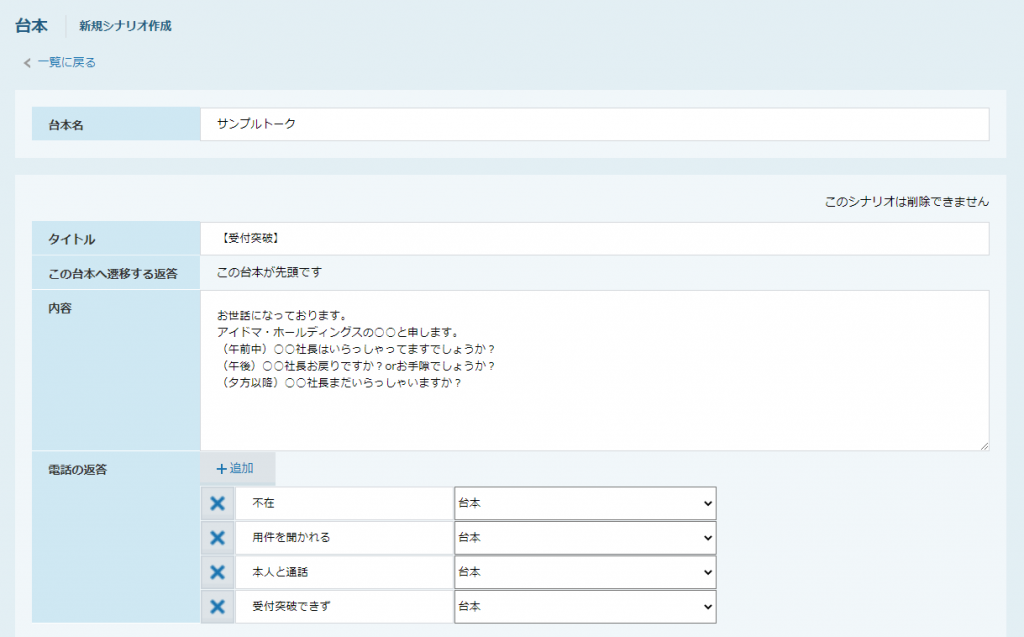
③台本を削除するには、「削除」のマークをクリックします。
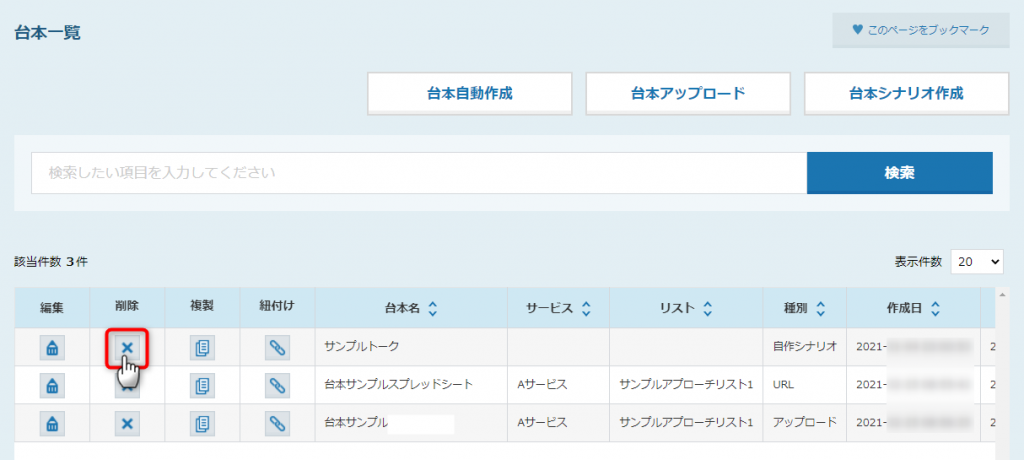
④台本をコピーするには、「複製」のマークをクリックし、コピー後の台本名を入力して「OK」を選択します。
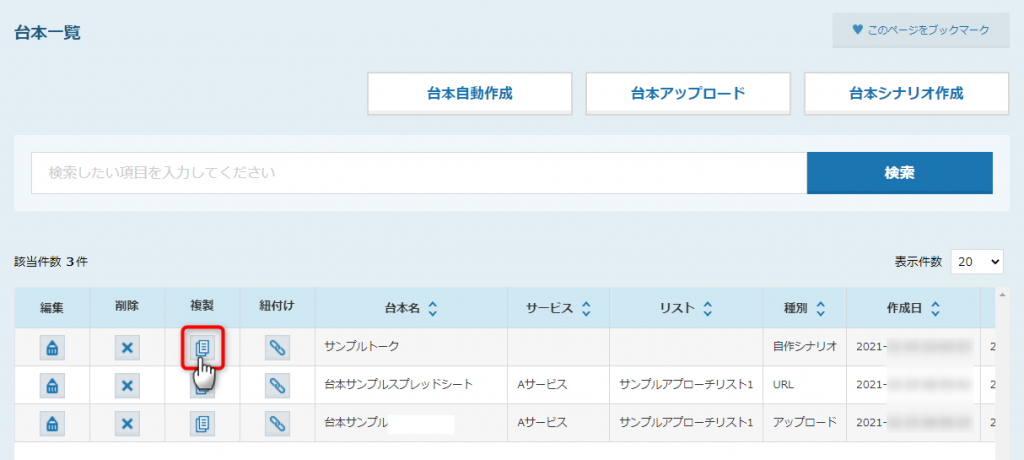
2-1.台本とアプローチリストを紐付ける
台本をアプローチリストに紐付けることができ、アプローチを行う際に確認することができます。
※本記事に掲載された内容は作成日時点のものであり、システムのリリースにより、実際の画面や仕様と異なる場合がございます。
最新の情報はSalesCrowdにログインの上、Newsをご参照ください。
最終更新日:2022年3月22日
※PDFで確認するには下記をクリックしてください (別ウインドウが開きます。)
2-2.アプローチリストに担当者を個別で紐付ける
アプローチリストに担当者を個別に紐付けることができます。
詳しい方法につきましては、こちらをご参照ください。
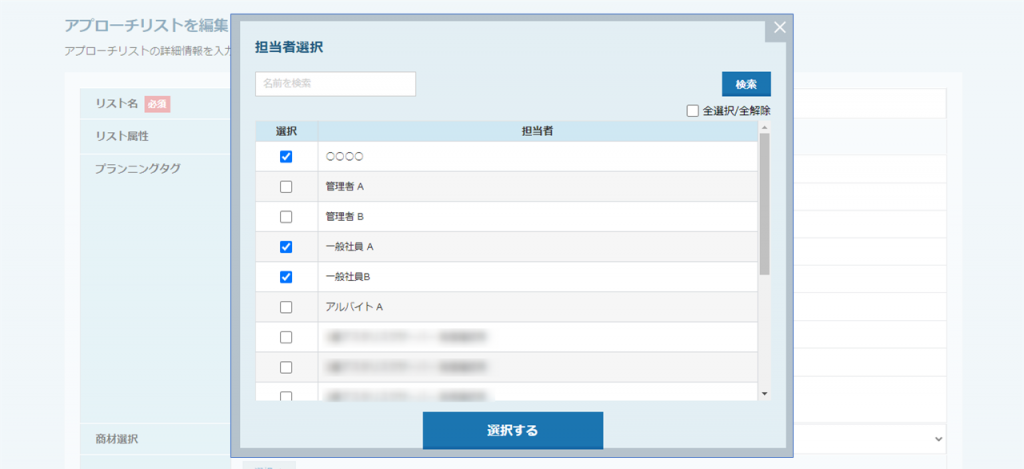
2-3.担当者のアカウントとアプローチリストを一括で紐付ける
担当者とアプローチリストをまとめて紐付けることができます。
※本記事に掲載された内容は作成日時点のものであり、システムのリリースにより、実際の画面や仕様と異なる場合がございます。
最新の情報はSalesCrowdにログインの上、Newsをご参照ください。
最終更新日:2022年5月9日
※PDFで確認するには下記をクリックしてください (別ウインドウが開きます。)
台本を確認しながら架電をすることができます。
※本記事に掲載された内容は作成日時点のものであり、システムのリリースにより、実際の画面や仕様と異なる場合がございます。
最新の情報はSalesCrowdにログインの上、Newsをご参照ください。
最終更新日:2024年6月6日
※PDFで確認するには下記をクリックしてください (別ウインドウが開きます。)